watchOS 10.1은 Apple Watch에 NameDrop 연락처 공유 기능을 제공합니다.

watchOS 10.1에서는 NameDrop을 사용하여 두 Apple Watch 장치 또는 Apple Watch와 iPhone 간에 연락처 정보를 공유할 수 있습니다.

watchOS 10.1, Apple Watch에 NameDrop 제공 | 이미지: 사울 플로레스 / Unsplash
NameDrop은 항상 귀하의 이름과 연락처 포스터(사용자 정의 서체, 색상 등이 포함된 전체 화면 사진이 포함된 시각적 연락처 카드)를 보냅니다. 전화번호, 집 및 회사 주소, 이메일 주소 등 공유할 특정 연락처 필드를 선택할 수도 있습니다.
NameDrop 기능은 현재 Apple Watch에서 테스트 중입니다. Apple이 공개 소비를 위해 watchOS 10.1 업데이트를 출시하면 몇 주 후에 출시될 예정입니다. NameDrop은 iOS 17.0부터 iPhone에서 사용할 수 있습니다.
NameDrop이란 무엇입니까? 어떻게 작동하나요?
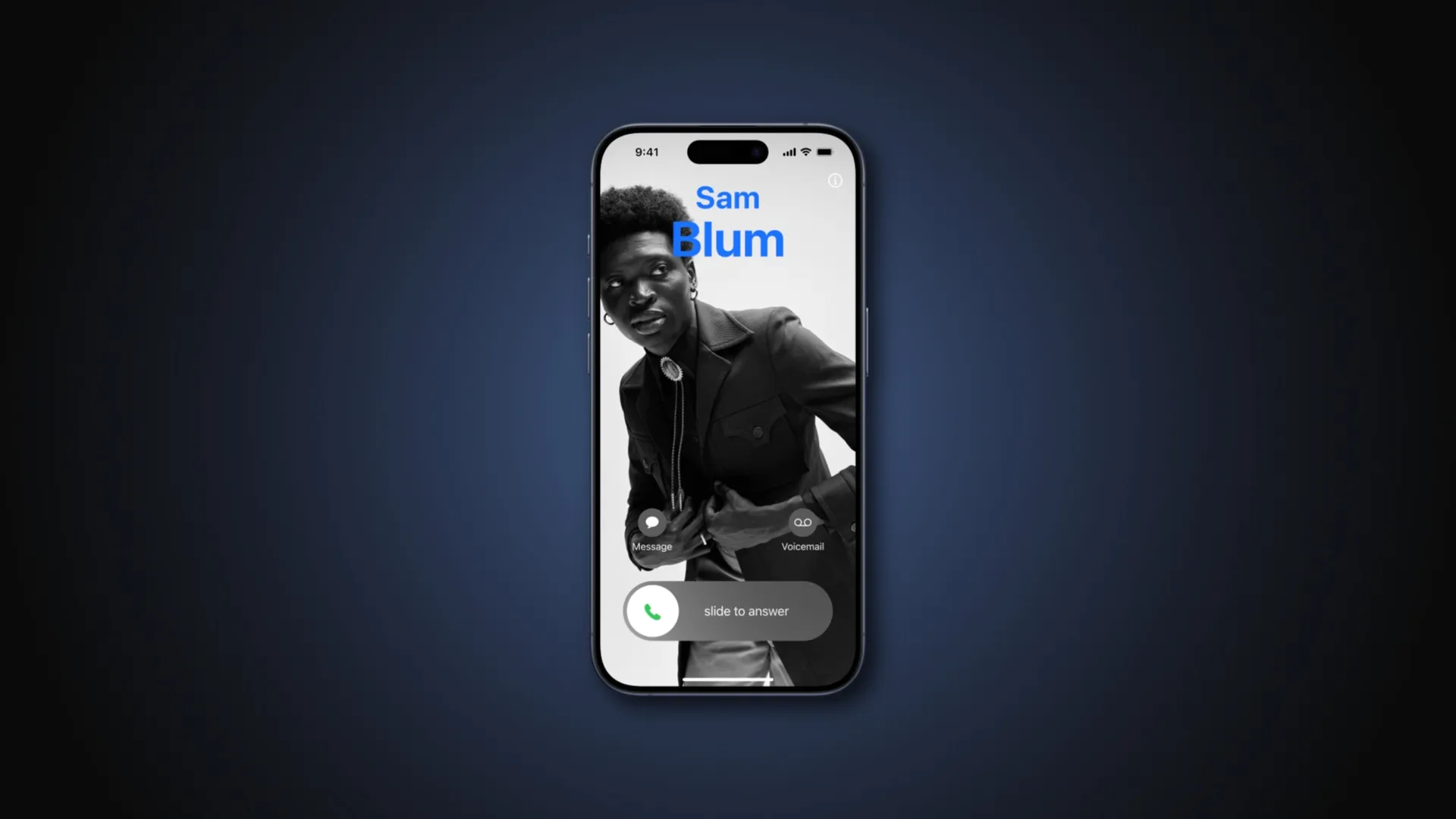
NameDrop은 항상 연락처 포스터를 보냅니다 | 이미지: 애플
Apple의 가장 멋진 새 기능 중 하나인 NameDrop은 Apple 사용자가 연락처 정보를 쉽게 교환할 수 있도록 특별히 제작된 새로운 공유 환경입니다. 정말 멋지네요. 두 대의 iPhone 또는 iPhone과 Apple Watch 등 두 대의 장치를 함께 가져가기만 하면 마법을 목격할 수 있습니다.
그러나 NameDrop은 연락처에만 국한되지 않습니다. 동일한 장치 가져오기 제스처를 사용하여 AirDrop 기능을 통해 콘텐츠 공유를 시작하거나 SharePlay 세션을 시작하여 약 10미터의 Bluetooth 범위 내에서 가까운 곳에 있는 다른 사용자와 영화, 음악 또는 게임을 즐길 수 있습니다( 약 33피트).
Apple Watch에서 NameDrop을 사용하는 방법

NameDrop을 실행하려면 서로 가까이 가져오세요 | 이미지: 애플
Apple Watch에서 NameDrop을 사용하는 방법에는 자동, 수동 또는 시계 모드 컴플리케이션을 통한 세 가지 방법이 있습니다.
자동 공유는 광고된 대로 작동합니다. Apple Watch를 다른 사람의 Apple Watch에 가까이 가져가면 NameDrop을 통해 연락처 정보를 공유할 수 있습니다. 장치가 서로 가까이 있으면 미묘한 햅틱 피드백을 느낄 수 있습니다. 두 화면 모두에 전체 화면 연락처 포스터가 나타나 탭 한 번으로 공유할 수 있습니다.
watchOS 연락처 앱의 내 카드 섹션에서 공유 버튼을 눌러 NameDrop 세션을 수동으로 시작한 다음 공유할 필드를 선택할 수도 있습니다.
NameDrop을 호출하는 세 번째 방법은 시계 페이스의 내 카드 컴플리케이션을 터치한 다음 기기를 다른 사람의 Apple Watch와 마주보게 하는 것입니다. 물론 먼저 이 합병증을 추가해야 합니다.
iPhone에서 NameDrop을 사용하는 방법
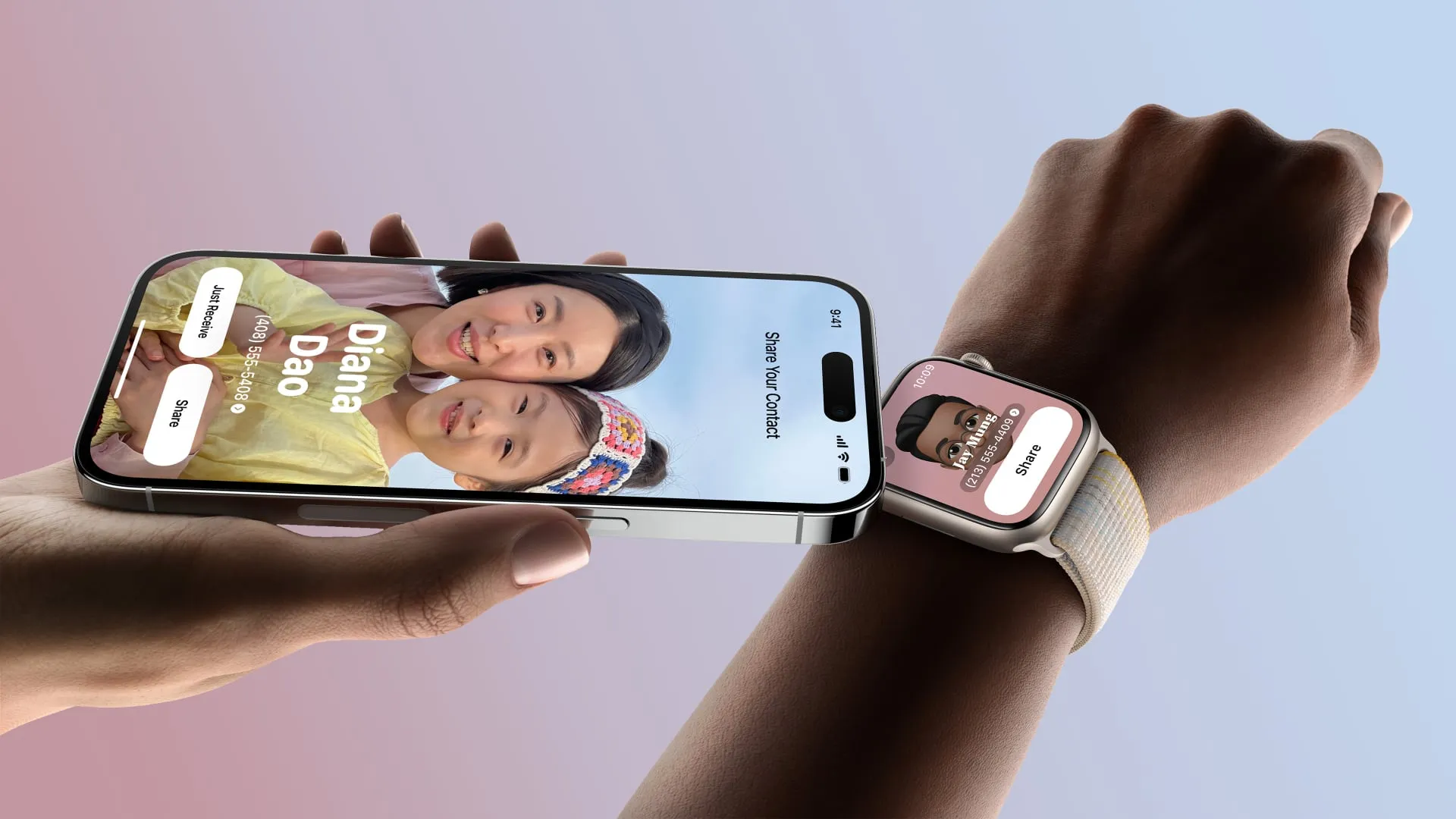
NameDrop은 iPhone과 Apple Watch 간에도 작동합니다 | 이미지: 애플
iPhone에서 NameDrop을 사용하려면 연락처 앱에서 연락처 카드를 선택하고 카드 하단에 있는 연락처 공유를 선택하세요. 이제 성과 이름, 전화번호, 이메일 주소, 메모 등 공유하고 싶은 연락처 파일을 선택하세요.
모든 연락처 필드는 채워지기만 하면 공유할 수 있으며, 이 화면을 통해 공유할 내용을 완벽하게 제어할 수 있습니다. 이 사람의 모든 연락처 필드를 공유하려면 하단의 모든 필드 선택을 누르세요.
만족스러우면 완료를 누른 다음 AirDrop을 공유 방법으로 선택하고 기기 상단을 다른 사람 상단 근처에 갖다 대세요. 두 장치 상단의 빛나는 애니메이션은 연결이 이루어지고 있음을 나타냅니다. 계속 누르고 있으면 NameDrop이 두 화면 모두에 나타납니다.
상대방의 연락처 카드를 수락하려면 받기 전용 을 선택합니다 . 연락처 카드를 양방향으로 공유하려면 대신 공유 옵션을 터치하세요. 연락처 정보를 교환하지 않고 공유를 취소하려면 NameDrop 세션이 완료되기 전에 장치를 서로 멀리 옮기면 됩니다.
NameDrop은 새로운 사람과 연락처 정보를 교환하도록 설계되었으며 Apple 지원 문서 에 따라 기존 연락처를 업데이트하는 데 사용할 수 없습니다 .
NameDrop을 지원하는 장치는 무엇입니까?
NameDrop은 두 개의 iPhone과 두 개의 Apple Watch 사이, 그리고 iPhone과 Apple Watch 사이에서 작동합니다. 두 iPhone 간에 NameDrop을 사용하려면 두 전화기 모두 iOS 17.0 이상이 필요합니다.
두 Apple Watch 간에 이름을 삭제하려면 각 기기에 watchOS 10.1 이상이 설치되어 있어야 합니다. iPhone과 Apple Watch 간의 NameDrop은 휴대폰이 iOS 17.0 이상을 사용하고 Apple Watch가 watchOS 10.1 이상을 실행하는 한 작동합니다.
NameDrop은 Apple Watch Series 7 이상, 2세대 Apple Watch SE 및 모든 Apple Watch Ultra 모델과 호환됩니다. 구형 시계는 NameDrop과 호환되지 않습니다 . iPhone에서 NameDrop은 2세대 iPhone SE 및 iPhone XS/XR부터 iOS 17과 호환되는 모든 모델을 지원합니다.
NameDrop은 iPad 및 Mac에서 지원되지 않습니다.
iOS 17.1의 새로운 AirDrop 기능
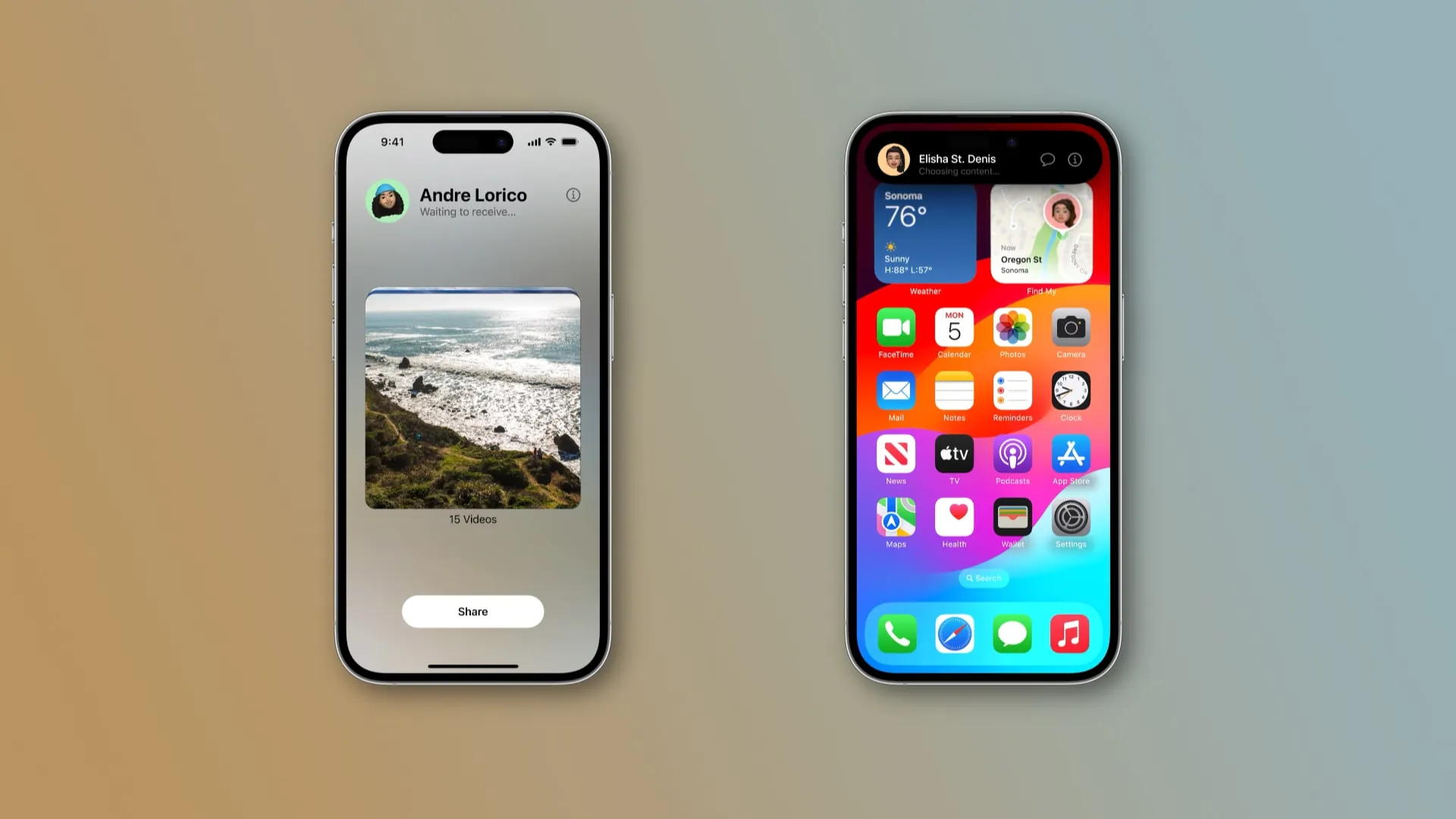
AirDrop은 셀룰러를 통해 계속 전송할 수 있습니다 | 이미지: 애플
NameDrop은 Apple의 장치 간 파일 전송 기능인 AirDrop의 일부입니다. 이 기능은 iOS 17.1 덕분에 iPhone 사용자에게 더욱 향상되었습니다.
AirDrop 전송을 시작하는 더 쉬운 방법 외에도 iOS 17.1에서는 전송 중에 기기의 Wi-Fi 연결이 끊길 경우 AirDrop이 셀룰러 데이터로 대체될 수 있습니다. 즉, 콘텐츠 품질에 영향을 주지 않고 인터넷을 통해 전송이 계속된다는 점을 알고 있으면 됩니다.
iOS 17.1의 AirDrop은 SharePlay 세션을 시작하여 가까운 다른 사용자와 함께 영화, 음악, 게임 및 앱을 즐길 수도 있습니다.
답글 남기기